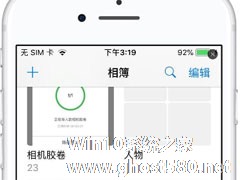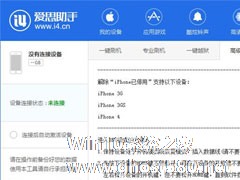-
爱思助手怎么导出iPhone中的指定照片?
- 时间:2024-11-23 02:25:12
大家好,今天Win10系统之家小编给大家分享「爱思助手怎么导出iPhone中的指定照片?」的知识,如果能碰巧解决你现在面临的问题,记得收藏本站或分享给你的好友们哟~,现在开始吧!
很多时候,为了备份手机上一些重要的照片,我们都会借助爱思助手将手机上的照片导出到电脑上进行备份,而通常使用爱思助手导出照片的时候,都是整个相册导出的,那如果我们只想导出几张照片该怎么操作呢?下面,我们就一起往下看看爱思助手导出iPhone中指定照片的方法!
方法步骤
1、打开爱思助手PC端,将iOS设备连接到电脑。连接成功之后,在“我的设备”-“照片”中可以查看到设备中的所有照片;
2、在此,您可以点击某个相册,然后将相册内的照片全部导出;
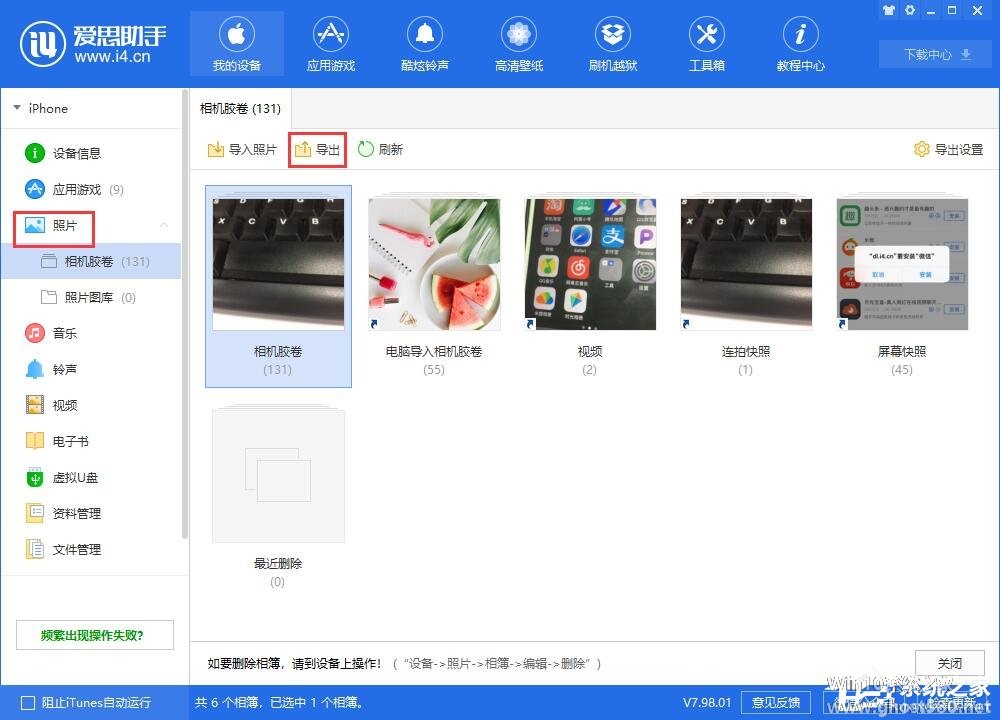
3、如果您需要导出相册内的一部分照片,请使用鼠标双击打开相册,然后使用键盘中的Ctrl加鼠标右键选择多张照片,或使用Shift加鼠标右键选择一排或多排照片,也可以按住鼠标右键不放,框住所需要导出的照片。操作方法与大家平时在电脑上多选文件的方式一样。在选中照片后,右上角会出现勾号,此时点击“导出”即可导出这些指定的照片。

4、此外,您还可以点击右上角的“导出设置”,来选择导出图片的格式、状态等。

以上就是关于「爱思助手怎么导出iPhone中的指定照片?」的全部内容,本文讲解到这里啦,希望对大家有所帮助。如果你还想了解更多这方面的信息,记得收藏关注本站~
此♀文为Win10系统之家Www.ghosT580.net♀文章!
相关文章
-

很多时候,为了备份手机上一些重要的照片,我们都会借助爱思助手将手机上的照片导出到电脑上进行备份,而通常使用爱思助手导出照片的时候,都是整个相册导出的,那如果我们只想导出几张照片该怎么操作呢?下面,我们就一起往下看看爱思助手导出iPhone中指定照片的方法!
方法步骤
1、打开爱思助手PC端,将iOS设备连接到电脑。连接成功之后,在“我的设备”-“照片”中可以查... -

爱思助手如何导入导出照片?最近有很多小伙伴表示想要知道爱思助手导入导出的方法步骤,那么今天小编就和大家一起来看看爱思助手导入导出照片的具体操作步骤。
方法/步骤
我们先打开i4爱思助手软件,然后分为两种讲述:
一、照片导出教程
1、导出整个相簿:选择需要导出的相簿点击“导出”,在弹出窗口选择保存位置点“确定”,之后照片将会被导出,你选择... -
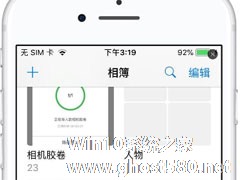
我们都知道,在苹果手机的相机中,通过“Live”按钮,可以拍摄活起来的照片,也就是实况照片,并且只需通过3Dtouch功能按压屏幕便可查看。而在爱思助手中,导入实况照片和导入普通照片的方法还是有点区别的。那么,爱思助手怎么导入实况照片呢?下面,我们一起往下看看。
方法步骤
一、单张导入实况照片
1、手机连接电脑,打开爱思助手【我的设备】-【照片】-... -
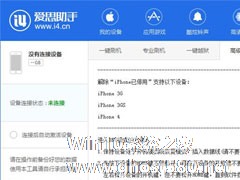
一般情况下,为了手机安全,大家都会为手机设置锁屏密码,但有时候如果忘记密码,或者手误输错多次以后,手机就会自动锁定,需要隔一段时间才能继续输入密码,这个情况就是我们常说的“iphone已停用”。那么,爱思助手怎么解除iphone已停用呢?下面,我们一起往下看看吧!
一、iPhone被停用的由来及表现
苹果出于保护个人隐私,有设置开机密码的功能!当密码输入错误N...